La mise à jour tant attendue Cinnamon 3.0, le bureau populaire pour les environnements GNU/Linux a été publiée le 25 avril 2016. Cinnamon 3.0 est basé sur la boîte à outils GTK+3 et est le DE (environnement de bureau) par défaut de Linux Mint. Sorti en 2011 comme un fork du shell GNOME, sa popularité a conduit au développement d'un environnement de bureau complet avec la sortie de Cinnamon 2.0. Maintenant, Cinnamon 3.0 a franchi une étape supplémentaire en introduisant de nouvelles fonctionnalités et en corrigeant également certains bogues signalés par les utilisateurs.

Quoi de neuf dans Cinnamon 3.0
Avec de nombreuses corrections de bogues et des dépendances mises à jour, Cinnamon 3.0 est livré avec une multitude de nouvelles fonctionnalités qui plairont à coup sûr à tous les utilisateurs de cet environnement de bureau populaire pour l'environnement GNU / Linux. Allons-y rapidement pour jeter un coup d'œil aux nouvelles fonctionnalités ci-dessous :
- Fonctionnalités de personnalisation : Cinnamon 3.0 est déjà l'environnement de bureau le plus personnalisable et avec 3.0, ils ont ajouté plus de fonctionnalités pour vous permettre d'afficher/masquer la favbox dans l'applet de menu, l'ajout d'un nouveau bouton d'applications et la possibilité d'afficher les actions des lanceurs de panneaux.
- Améliorations du son : Les paramètres sonores ont été complètement réécrits en python pour fournir des fonctionnalités supplémentaires telles que la notification aux utilisateurs lorsqu'aucun périphérique d'entrée n'est présent dans une page personnalisée, des modifications visuelles du panneau des paramètres sonores, la possibilité de désactiver tous les contrôles de volume à la fois, des correctifs ajoutés au curseur de volume /mute boutons, tester les boîtes de dialogue sonores et également ajouté des icônes pertinentes.
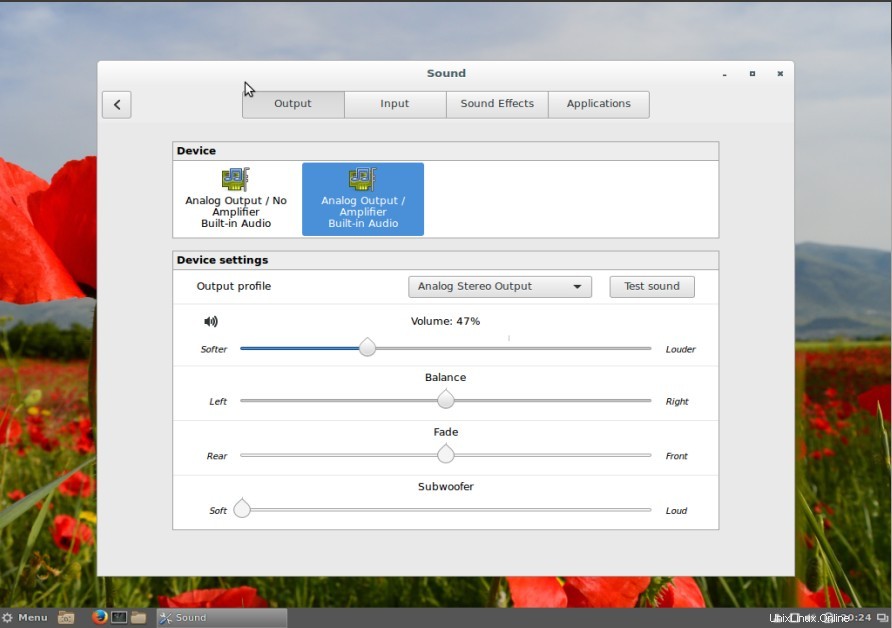
- Paramètres du pavé tactile : Grâce aux améliorations apportées aux paramètres du pavé tactile, les utilisateurs de Cinnamon 3.0 peuvent obtenir un contrôle total sur leur pavé tactile disponible sur leur ordinateur portable, ce qui n'était pas disponible auparavant. L'action du clic central est également fixée dans le cadre photo.
- Paramètres d'alimentation : Les widgets apparaissant en bas de la fenêtre de gestion de l'alimentation ont été corrigés, de sorte que GTK.Stack vide ne doit pas être ajouté.
- Autres fonctionnalités : Les boîtes de dialogue et le menu ont des effets d'animation activés par défaut, la possibilité de renommer les appareils alimentés par batterie, les boîtes de dialogue et le menu ont été activés par défaut pour avoir des effets d'animation, numériser des sous-répertoires avec un bureau de cadre photo et un support improvisé pour GTK 3.20, Viber et Spotify 0.27.
Et au fait, vous pouvez consulter le journal officiel complet des modifications de Cinnamon 3.0 ici.
Comment installer Cinnamon 3.0 dans Ubuntu 16.04
Même s'il n'y a pas de PPA officiel publié, les utilisateurs de Linux Mint peuvent toujours tester les mangeurs avec Cinnamon 3.0 en utilisant le gestionnaire de mise à jour.
Étape 1. Ajouter le PPA pour Cinnamon 3.0
La première étape consiste à installer Cinnamon 3.0 dans Ubuntu 16.0.4 LTS consiste à ajouter le PPA communautaire et ce PPA ne peut être utilisé que par les utilisateurs de Xenial. Et assurez-vous que LinuxTechi ne fournit aucune garantie et que vous comprenez que vous installez à vos risques et périls. Mais le PPA communautaire suivant a été officieusement donné le feu vert par Moorkai, l'un des développeurs derrière le populaire Cinnamon PPA.
Ouvrez un nouveau terminal et exécutez le code suivant fourni ci-dessous :
[email protected]:~$ sudo add-apt-repository ppa:embrosyn/cinnamon
Étape 2. Installez Cinnamon 3.0
Maintenant, mettez à jour et installez le bureau Cinnamon en saisissant les codes suivants fournis ci-dessous :
[email protected]:~$ sudo apt update [email protected]:~$ sudo apt install cinnamon
Une fois que tout est mis à jour et installé, déconnectez-vous et reconnectez-vous pour utiliser le nouvel environnement de bureau Cinnamon 3.0 mis à jour.
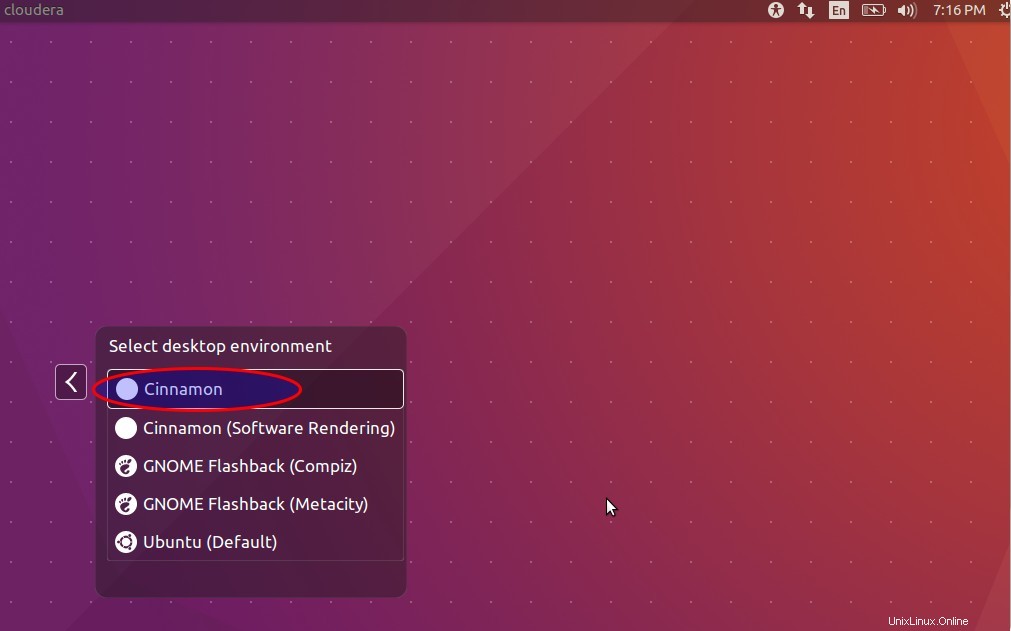

Comment supprimer Cinnamon 3.0 dans Ubuntu 16.04 ?
Si vous rencontrez des problèmes après l'installation, vous pouvez toujours désinstaller la version mise à jour à l'aide des commandes suivantes fournies ci-dessous et exécuter les commandes l'une après l'autre :
[email protected]:~$ sudo apt install ppa-purge [email protected]:~$ sudo ppa-purge ppa:embrosyn/cinnamon
Mon point de vue sur la cannelle 3.0
Avec la nouvelle version, Cinnamon ne cesse de s'améliorer et de nombreux bogues ont été corrigés dans cette version, ainsi que des ajouts intéressants aux paramètres de son, au réglage de l'alimentation et au contrôle du pavé tactile. plus de liberté et de contrôle sur l'environnement de bureau. Cinnamon est toujours en développement constant et cela montre pourquoi il est l'un des environnements DE (Desktop Environment) populaires pour les environnements GNU / Linux à côté de KDE Plasma.